Miért válassza a bitcoint befektetésre? Ismerje meg az előnyöket és a lehetőségeket!
Befektetésen gondolkodik? válassza a bitcoint! A pénzügyi befektetések világában napról napra nő az érdeklődés a kriptovaluták iránt. A Bitcoin, a …
Cikk elolvasása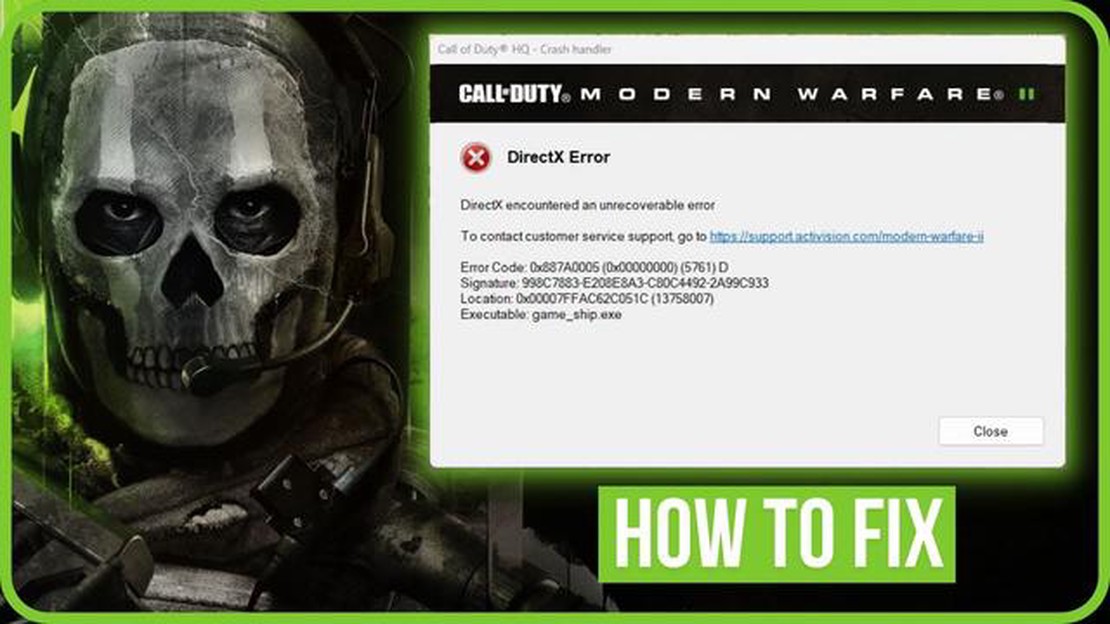
Ha a népszerű Modern Warfare 2 játék rajongója vagy, és DirectX hibával találkoztál, ne aggódj. Ez a hibaelhárítási útmutató segít megoldani a problémát, és pillanatok alatt visszatérhetsz a játékhoz. Ez az útmutató 2023-ra frissült, és a legújabb megoldásokat tartalmazza a Modern Warfare 2 DirectX-hibájának kijavítására.
A DirectX-hibák különböző okok miatt léphetnek fel, például elavult grafikus illesztőprogramok, konfliktusos szoftverek vagy sérült játékfájlok miatt. DirectX-hiba esetén előfordulhat, hogy a játék összeomlik, lefagy, vagy grafikai hibák lépnek fel. Az ebben az útmutatóban ismertetett lépések követésével azonban hatékonyan orvosolhatja és javíthatja a DirectX hibát a Modern Warfare 2-ben.
Mielőtt belevetné magát a megoldásokba, fontos, hogy megbizonyosodjon arról, hogy számítógépe megfelel a Modern Warfare 2 futtatásához szükséges minimális rendszerkövetelményeknek. Győződjön meg róla, hogy kompatibilis grafikus kártyával és elegendő RAM-mal rendelkezik a játék támogatásához. Ezenkívül győződjön meg arról, hogy a grafikus kártya illesztőprogramjai naprakészek, és hogy az operációs rendszere teljesen frissítve van.
Miután megerősítette, hogy rendszere megfelel a követelményeknek, folytathatja a hibaelhárítás lépéseit. Ez az útmutató különböző megoldásokat tartalmaz, többek között a DirectX frissítését, a játékfájlok ellenőrzését, az ütköző szoftverek letiltását és még sok mást. Ha ezeket a megoldásokat egyenként kipróbálod, képes leszel azonosítani és megoldani a Modern Warfare 2 DirectX-hibát.
A Modern Warfare 2 DirectX hiba egy gyakori probléma, amellyel a játékosok találkoznak, amikor megpróbálják futtatni a játékot a számítógépükön. Ez a hiba a DirectX grafikus könyvtárral kapcsolatos, amelyet a játék a grafika megjelenítéséhez és más vizuális elemek kezeléséhez használ.
A DirectX a Microsoft által kifejlesztett alkalmazásprogramozási interfészek (API-k) gyűjteménye, amelyeket a multimédiás alkalmazások, köztük a játékok használnak a számítógép hardveres képességeinek elérésére. A DirectX hiba a Modern Warfare 2-ben általában akkor jelentkezik, ha probléma van a DirectX telepítésével, vagy ha a rendszer hardvere nem felel meg a játék követelményeinek.
Amikor a Modern Warfare 2-ben DirectX Hiba lép fel, a játékosok olyan hibaüzeneteket láthatnak, mint “A DirectX helyrehozhatatlan hibát észlelt” vagy “A DirectX helyrehozhatatlan hibát észlelt”. Ellenőrizze a readme-t a lehetséges megoldásokért".
A Modern Warfare 2-ben a DirectX hiba több lehetséges oka is lehet:
A Modern Warfare 2 DirectX hiba kijavítása érdekében a játékosok a következő hibaelhárítási lépésekkel próbálkozhatnak:
A fenti hibaelhárítási lépések követésével a játékosok remélhetőleg megoldhatják a Modern Warfare 2 DirectX-hibát, és gond nélkül élvezhetik a játékot. Ha a probléma továbbra is fennáll, előfordulhat, hogy további segítséget kell kérni a játék fejlesztőitől vagy a technikai támogatástól.
Ha DirectX hibát tapasztalsz a Modern Warfare 2 játék közben, ne bosszankodj! Számos hibaelhárítási lépést tehet a hiba kijavítása és a játék folytatása érdekében. Kövesse az alábbi lépéseket a Modern Warfare 2 DirectX hiba elhárításához:
Ha követi ezeket a hibaelhárítási lépéseket, akkor a Modern Warfare 2 DirectX hibát meg kell oldania, és újra gond nélkül élvezheti a játékot. Ha a probléma továbbra is fennáll, további segítséget kell kérnie a játék támogatási fórumain, vagy további útmutatásért fordulhat a fejlesztőhöz.
Ha még mindig találkozol a DirectX hibával a Modern Warfare 2 játék közben, ne aggódj, van néhány új megoldás, amely segíthet a hiba kijavításában. Ebben a frissítésben a legújabb hibaelhárítási módszereket vizsgáljuk meg a DirectX hiba megoldására.
A játékok DirectX-hibáinak egyik leggyakoribb oka az elavult grafikus kártyaillesztőprogramok. A grafikus kártyaillesztőprogramok naprakészen tartása elengedhetetlen a legújabb játékokkal és szoftverekkel való kompatibilitás biztosítása érdekében.
Olvassa el továbbá: Top 5 Vezeték nélküli telefon töltők Android - Szakértői vélemények
A grafikus kártyaillesztőprogramok frissítéséhez az alábbi lépéseket követheti:
Előfordulhat, hogy a játékfájlok sérülnek vagy hiányoznak, ami DirectX-hibákhoz és egyéb problémákhoz vezet. A játékfájlok ellenőrzése biztosítja, hogy az összes szükséges játékfájl sértetlen és megfelelő állapotban van.
A Modern Warfare 2 játékfájljainak ellenőrzéséhez kövesse az alábbi lépéseket:
Az overlay-ek és a háttéralkalmazások néha konfliktusba kerülhetnek a játékkal, és DirectX-hibát okozhatnak. Javasoljuk, hogy a Modern Warfare 2 elindítása előtt tiltson le minden overlay szoftvert (pl. Discord overlay, GeForce Experience overlay), és zárja be a felesleges háttéralkalmazásokat.
Olvassa el továbbá: Semmi (1) telefonos értékelés: ehhez nem lehet semmit sem hasonlítani
Az átfedések letiltásához és a háttéralkalmazások bezárásához kövesse az alábbi lépéseket:
Néha a DirectX hiba megoldható a játék grafikai beállításainak módosításával. Bizonyos beállítások, például az árnyékok, az anti-aliasing és a textúraminőség csökkentése csökkentheti a grafikus kártya terhelését, és esetleg kijavíthatja a hibát.
A Modern Warfare 2 grafikai beállításainak módosításához kövesse az alábbi lépéseket:
Ha a fenti megoldások egyike sem működik, megpróbálhatja újratelepíteni a DirectX-et a rendszerén. A DirectX olyan alkalmazásprogramozási interfészek (API-k) gyűjteménye, amelyek multimédiás támogatást nyújtanak a játékok és más alkalmazások számára.
A DirectX újratelepítéséhez a következő lépéseket követheti:
Remélhetőleg ezek közül a frissített megoldások közül valamelyik segít a Modern Warfare 2 DirectX hibájának kijavításában. Ne feledje, hogy mindig tartsa naprakészen az illesztőprogramokat és a játékfájlokat a zökkenőmentes játékmenet biztosítása érdekében. Ha a probléma továbbra is fennáll, fontolóra veheti, hogy további segítségért forduljon a játék támogató csapatához.
A DirectX hiba a Modern Warfare 2-ben egy gyakori probléma, amikor a játékosok nem tudják elindítani a játékot inkompatibilitás vagy sérült DirectX fájlok miatt.
Számos hibaelhárítási lépést próbálhat meg a Modern Warfare 2 DirectX-hibájának kijavítására. Először is, megpróbálhatja frissíteni a DirectX-illesztőprogramokat a legújabb verzióra. Megpróbálhatja a DirectX fájlok újratelepítését is a DirectX End-User Runtime Web Installer letöltésével a Microsoft webhelyéről. Ezenkívül győződjön meg róla, hogy a grafikus kártya illesztőprogramjai naprakészek, és próbálja meg rendszergazdaként futtatni a játékot.
Ha a DirectX-illesztőprogramok frissítése és a DirectX-fájlok újratelepítése nem javította a hibát, megpróbálhatja ellenőrizni a játékfájlokat a platformján (például a Steamen), hogy megbizonyosodjon arról, hogy nincsenek sérült játékfájlok. Ha a probléma továbbra is fennáll, további segítségért forduljon a játék ügyfélszolgálatához, vagy fontolja meg a játék újratelepítését.
A Modern Warfare 2 ajánlott rendszerkövetelményei: Intel Core 2 Duo E6600 vagy AMD Phenom X3 8750 processzor; 2 GB RAM; DirectX 9.0c kompatibilis videokártya 256 MB VRAM-mal; DirectX kompatibilis hangkártya; 12 GB szabad tárhely a merevlemezen; és szélessávú internetkapcsolat az online többjátékos módhoz. A kompatibilitási problémák elkerülése érdekében fontos, hogy a rendszered megfeleljen ezeknek a követelményeknek.
Igen, a Modern Warfare 2 DirectX-hibájának javításához említett hibaelhárítási lépések más Call of Duty-játékok esetében is alkalmazhatók, amelyeknél ugyanez a probléma jelentkezik. A DirectX-illesztőprogramok frissítése, a DirectX-fájlok újratelepítése és a játékfájlok ellenőrzése olyan általános megoldások, amelyek segíthetnek a DirectX-hibák megoldásában más Call of Duty-címekben.
A DirectX hiba a Modern Warfare 2-ben egy gyakori probléma, amely akkor jelentkezik, ha probléma van a számítógépre telepített DirectX szoftverrel. Ez megakadályozhatja a játék elindulását, vagy grafikai problémákat okozhat játék közben.
A Modern Warfare 2-ben fellépő DirectX-hiba kijavításához több hibaelhárítási lépést is kipróbálhat. Először is győződjön meg arról, hogy a DirectX-szoftver naprakész, telepítse a legújabb verziót a Microsoft hivatalos weboldaláról. Ellenőrizze azt is, hogy a grafikus illesztőprogramjai frissítve vannak-e. Emellett megpróbálhatja a játékot kompatibilitási módban futtatni, vagy ellenőrizheti a játékfájlokat a Steam kliensen keresztül.
Befektetésen gondolkodik? válassza a bitcoint! A pénzügyi befektetések világában napról napra nő az érdeklődés a kriptovaluták iránt. A Bitcoin, a …
Cikk elolvasásaNaruto senki teljes karaktert mod apk v1.22 legújabb 2023 A Naruto Senki egy játék mobil eszközökre, amely lehetővé teszi a játékosok számára, hogy …
Cikk elolvasásaHogyan kell hard resetelni a Huawei Nexus 6P-t? A Huawei Nexus 6P egy népszerű okostelefon, amely Android operációs rendszerrel fut. Előfordulhat …
Cikk elolvasásaHogyan lehet kijavítani a Hogwarts Legacy Out of Video Memory hibát A Hogwarts Legacy egy várva várt videojáték, amely Harry Potter varázslóvilágában …
Cikk elolvasásaHogyan változtassuk meg az életkort a PS4-fiókon | Új és frissítve 2023-ban! Te is azok közé a játékosok közé tartozol, akik fiatalabb korukban hozták …
Cikk elolvasásaHogyan lehet javítani az Epic Games bejelentkezés nem működik 2023-ban | ÚJ & Frissítve Ha játékos vagy, akkor nagy az esélye, hogy valamikor már …
Cikk elolvasása